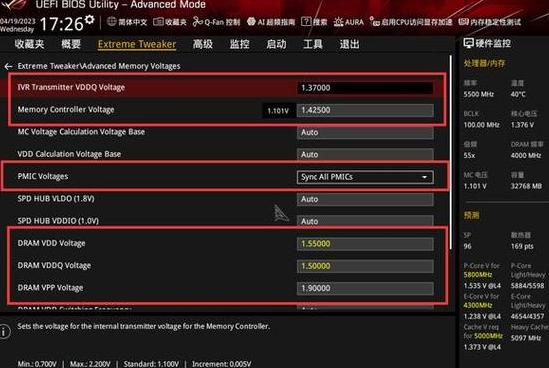windows10系统c盘怎么清理文件?
1 打开计算机; 查找我的电脑 双击“我的电脑”,找到盘符为C的系统盘。
2. 右键单击C盘, 将出现一个菜单并找到“属性”菜单。
3. 点击“属性”后,在新界面中找到“磁盘清理”并点击。
4. 这时,电脑上会出现一个新的弹出界面。
找到“清理系统文件”并单击它。
5. 当你到达这里时, 系统中会出现一个小框,显示进度。
6. 完成后进度条。
找到“Windows更新清理”并单击“确定”按钮。
出现提示时,将出现一个新对话框。
选择删除文件。
7. 在这个阶段, 又会出现进度条, 此时,系统开始清理垃圾文件。
我的电脑C盘空间满了怎么清理啊
1. 首先,在电脑桌面上找到“计算机”图标(有的可能是“我的电脑”),双击左键将其打开。
2. 在打开的页面中,找到“本地C盘”并右键单击。
3. 右键单击后,会出现一个菜单。
转到菜单底部的“属性”项并单击它。
4. 在打开的本地C盘属性中,找到常规设置,点击“磁盘清理”。
5. 然后会出现一个小对话框。
这是磁盘扫描,我们只需要等待。
6. 扫描完成后,将出现一个新对话框。
找到“确定”按钮并单击它。
7. 最后,会出现一个小对话框,询问您是否应该永久删除这些文件。
我们点击“删除文件”即可完成清理。
c盘太满了,如何清理
1. 打开这台计算机,右键单击系统驱动器盘符并选择“属性”。
2. 在属性视图的“常规”选项卡中,单击“磁盘清理”。
3、等待磁盘清理工具搜索磁盘上可以清理的文件。
4、在磁盘清理界面,勾选需要清理的项目,点击“清理系统文件”。
5、然后点击确定,在“磁盘清理”弹出窗口中点击“删除文件”。